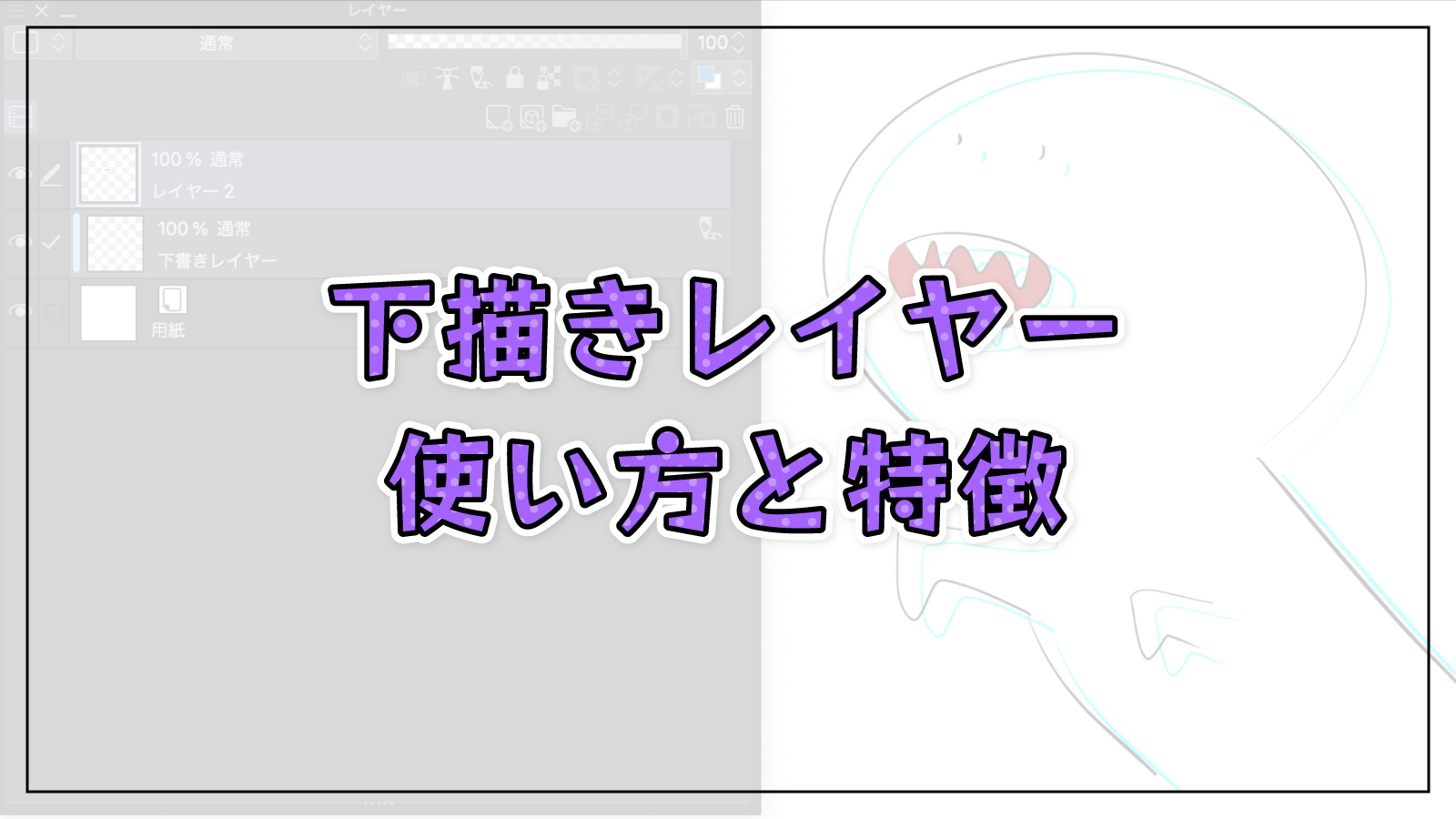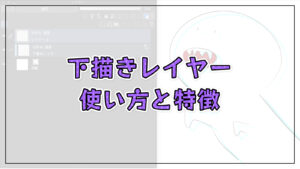クリスタには「下描きレイヤー」という下描きに特化したレイヤーがあります。本記事では、下描きレイヤーの使い方や用途について紹介します。
クリスタとは、プロも愛用する人気No.1のイラスト・マンガ制作ソフトです。
→ 本気で絵を描くならクリスタをオススメする5つの理由
→【CPIP STUDIO PAINT 公式サイト】
下描きレイヤーとは、名前の通り下描き用のレイヤーで、通常のレイヤーをクリック1つで下描きレイヤーに変更することができます。
なんていうかものすごく地味なんですが…ものすごく地味なんですがほんの少しだけ便利です。
特にこれといったデメリットもありません。
ものすごく地味な便利さだけど、ワンクリックだしデメリットもないしとりあえずやっといて損はないって感じです。
それでは、下描きレイヤーの使い方を見ていきましょう!


現役の漫画家です!
「史上最強の魔法剣士、Fランク冒険者に転生する(原作:柑橘ゆすら)」のコミカライズを担当していて累計発行部数155万部突破しました!現在も連載中です。
【作品一覧】
↓ 僕が連載中の漫画はこちら ↓
クリスタの下描きレイヤーの使い方
さっそく下描きを描いたレイヤーを、下描きレイヤーに変更していきましょう!
やり方は1クリックだけです。
レイヤーを選択し、えんぴつアイコンをクリック
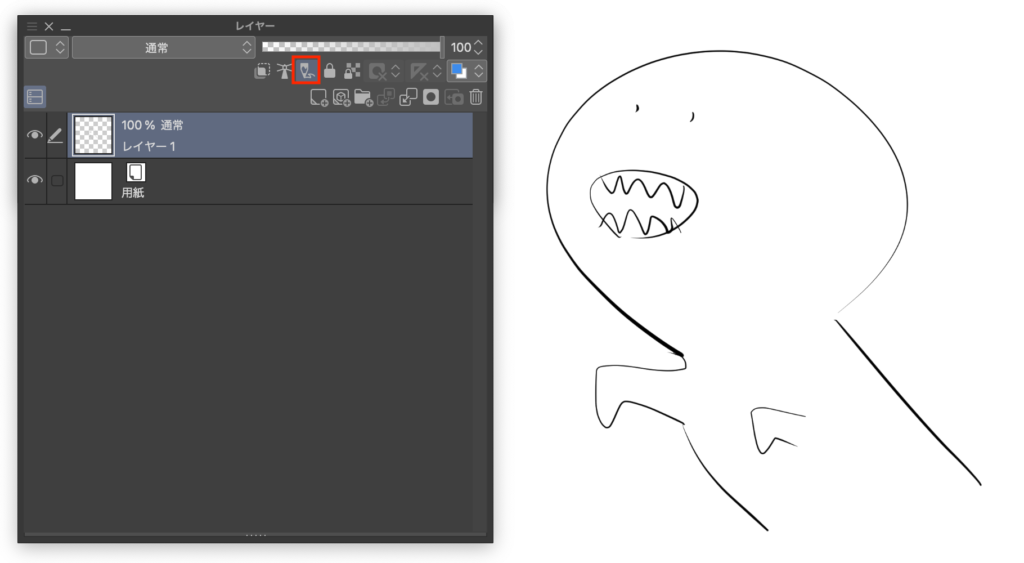
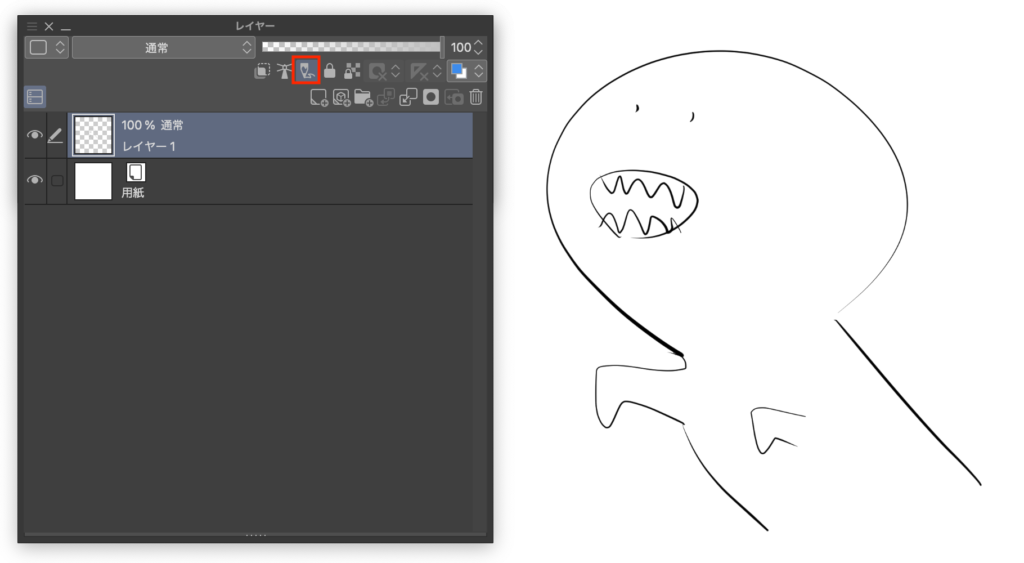
レイヤーの左に水色のライン、右上にえんぴつアイコンが表示されたら下描きレイヤーになっています!
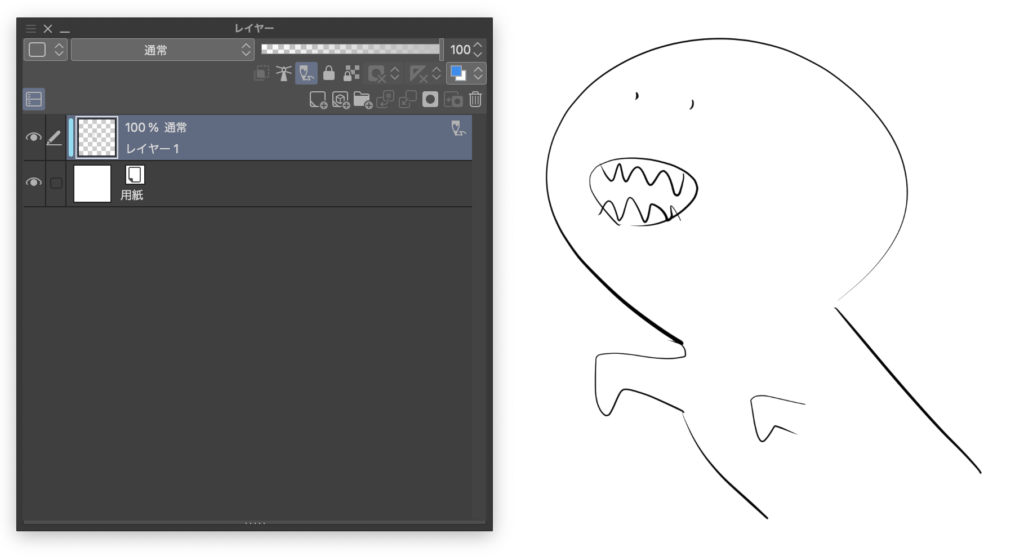
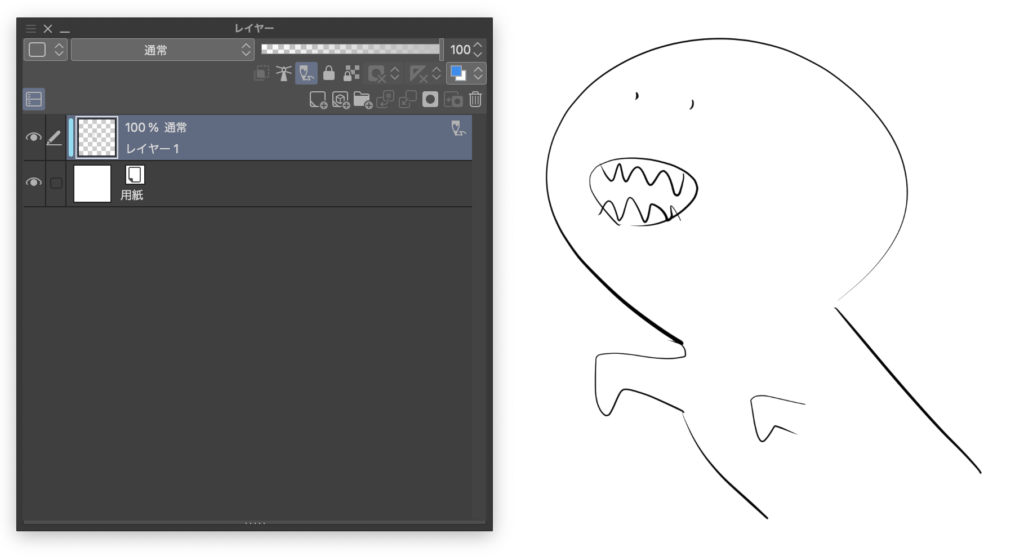
ちなみに、下描きのイラスト自体には何の変化もありません。
普通のレイヤーと何が違うのでしょうか?
クリスタの下描きレイヤー3つの特徴
下描きレイヤーには3つの特徴、つまり3つのメリットがあります。
- 一目でわかる
- 印刷時に出力されない
- 塗りつぶしや自動選択と干渉しない
1つ目と2つ目は完全に副産物的な感じですが、③がけっこう優秀なんです。
① 一目でわかる
下描きレイヤーは、左に水色のライン、右上にえんぴつアイコンがついています。
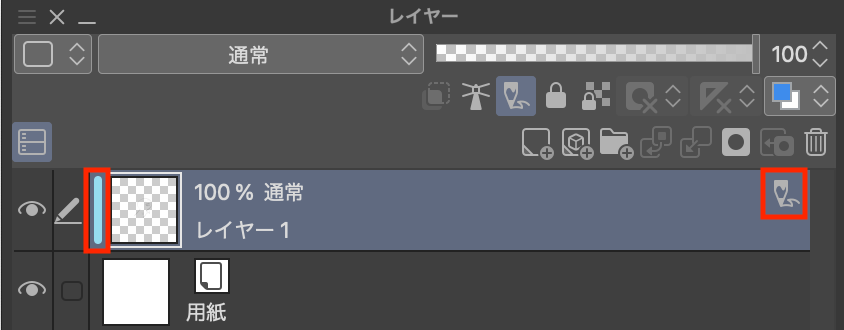
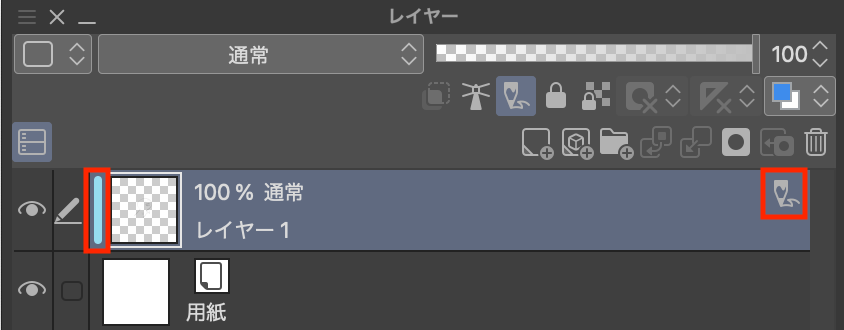
そのため、レイヤーの数が増えだしてもパッと見ですぐに発見することができます。
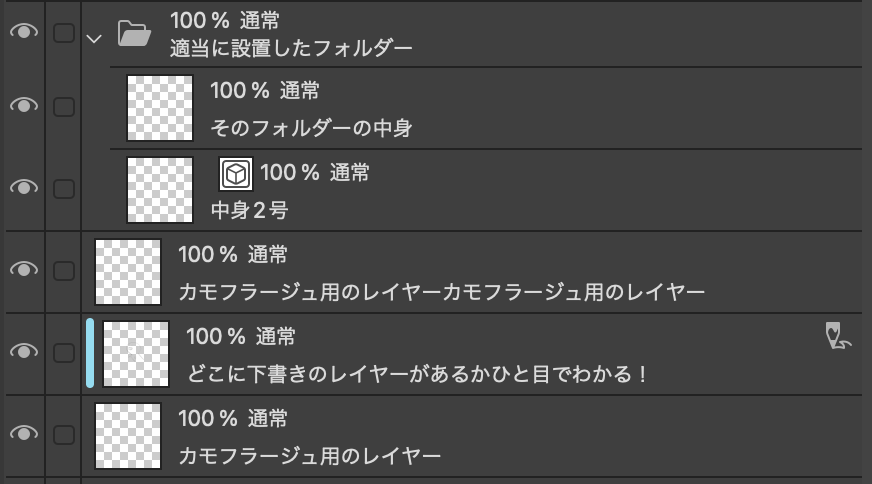
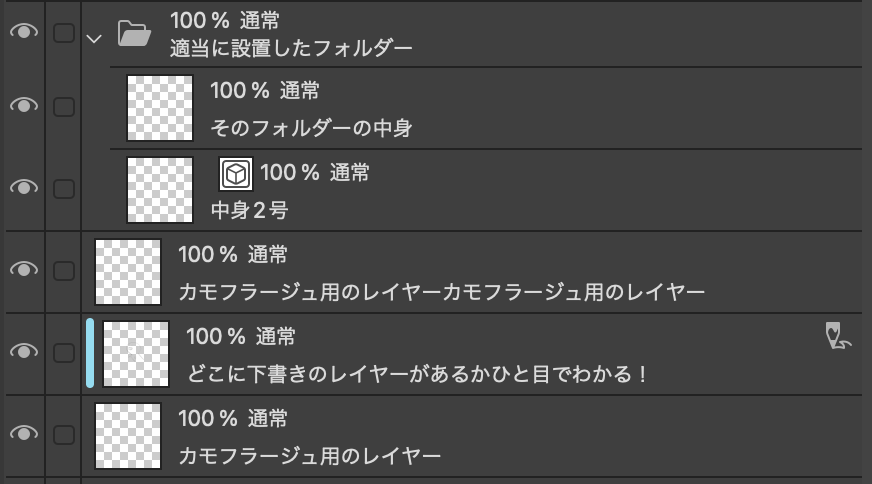
② 印刷時に出力されない
下描きレイヤーは、表示したままにしていても、印刷時に出力されないようになっています。
デフォルトの設定でそうなっているのが[印刷設定]から確認できます。
[ファイル]メニュー → [印刷設定]
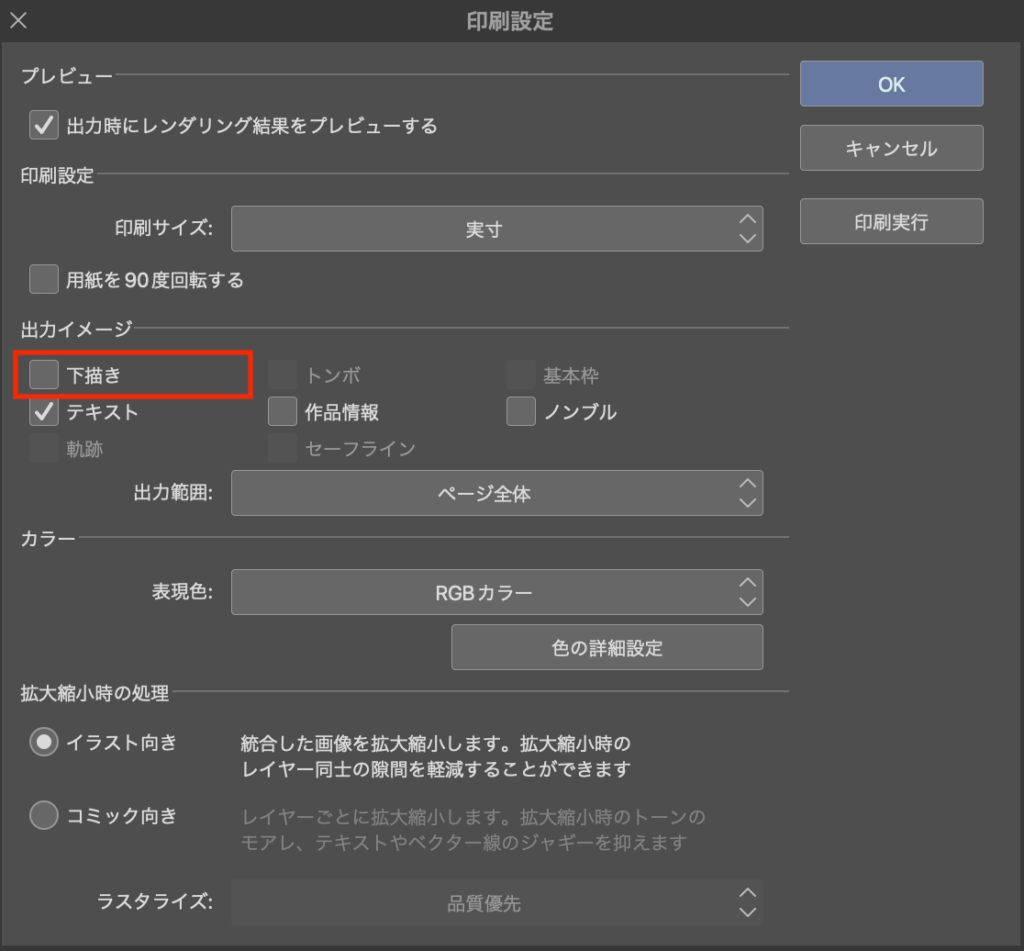
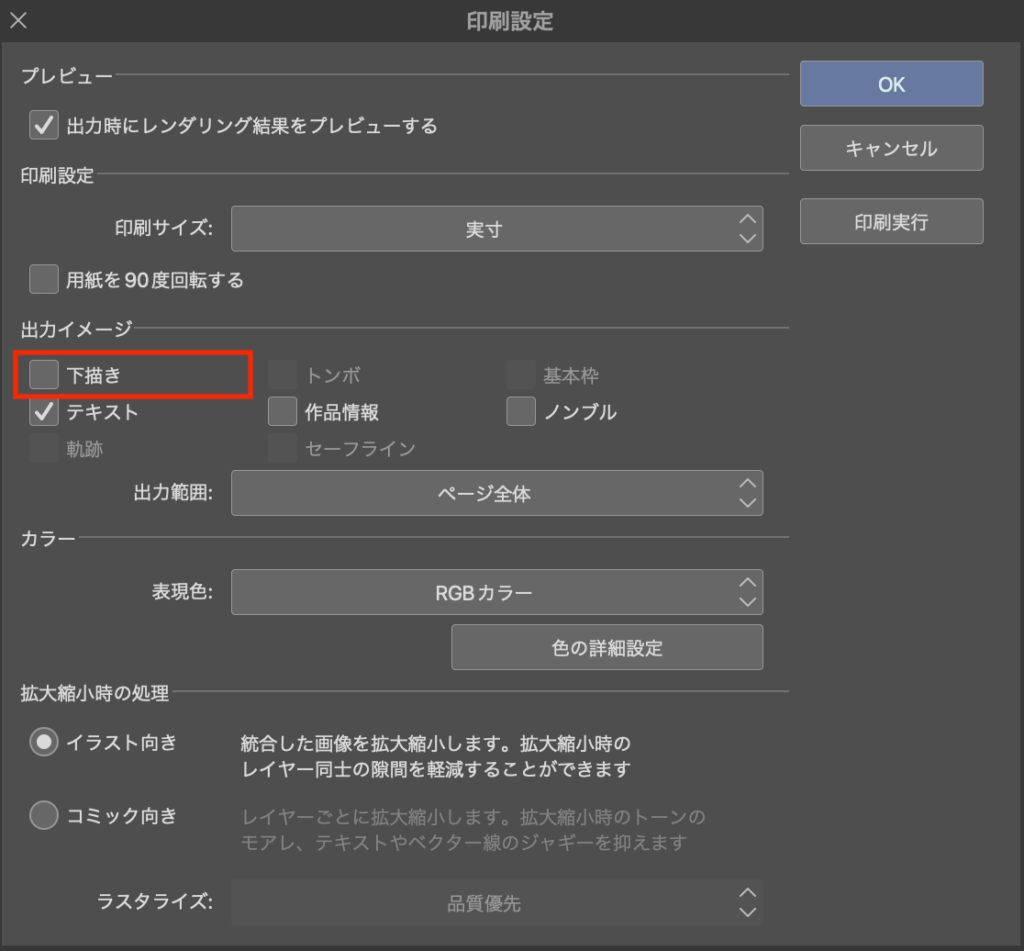
つまりここにチェックを入れると、印刷時にも出力されるようになるので気を付けて下さい。
③ 塗りつぶしや自動選択と干渉しない
下描きレイヤーは、参照を回避することができます。
[塗りつぶし]ツールや[自動選択]ツールの[他レイヤーを参照]サブツールは、選択していないレイヤーも参照してくれるようになります。
そのため通常のレイヤーに描いた下描きは、非表示にしないと参照の対象になってしまいます。
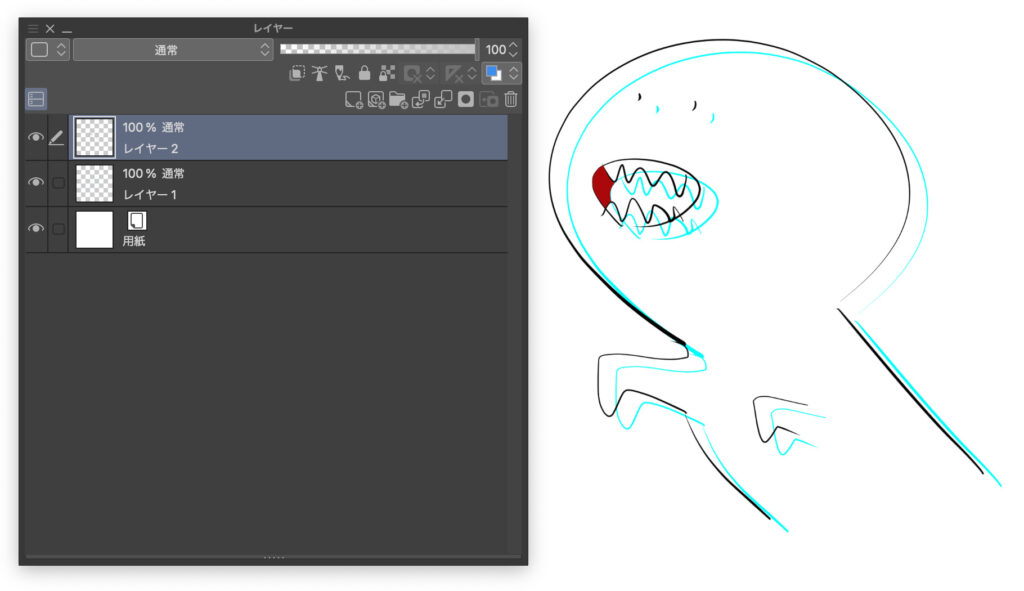
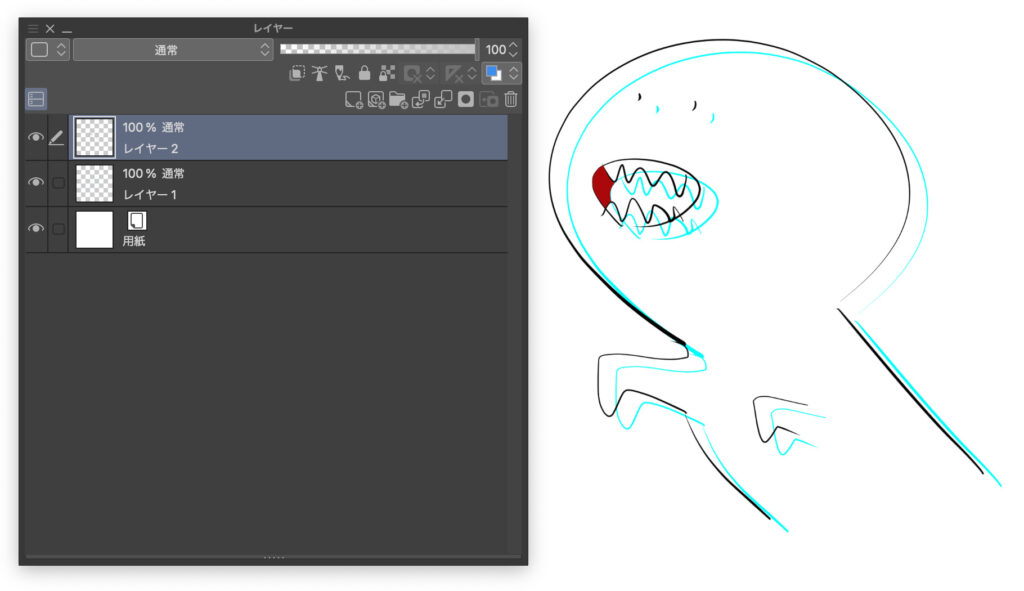
下描きレイヤーは、[他レイヤーを参照]でも参照されないようになります!
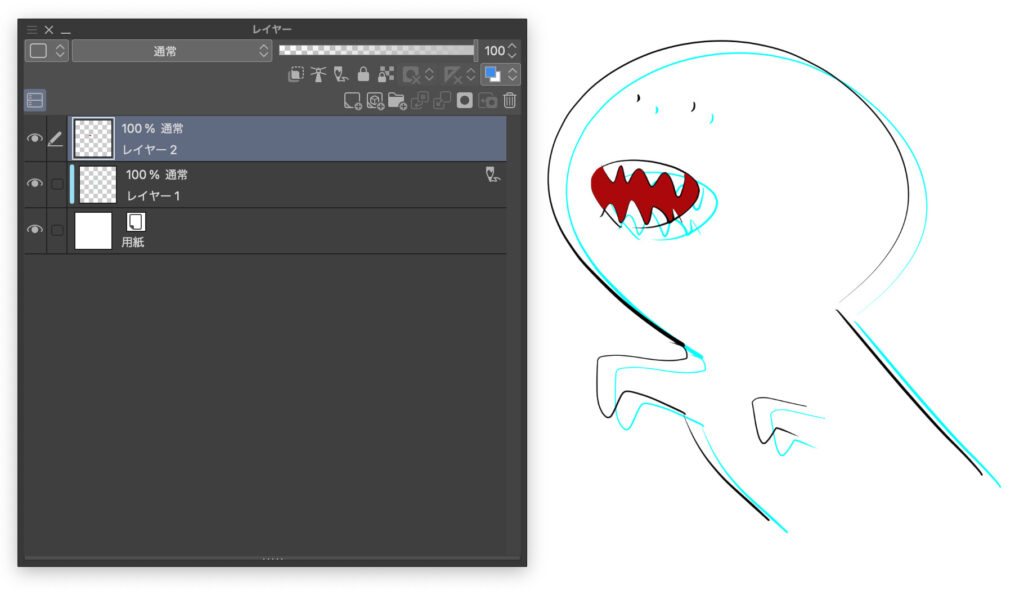
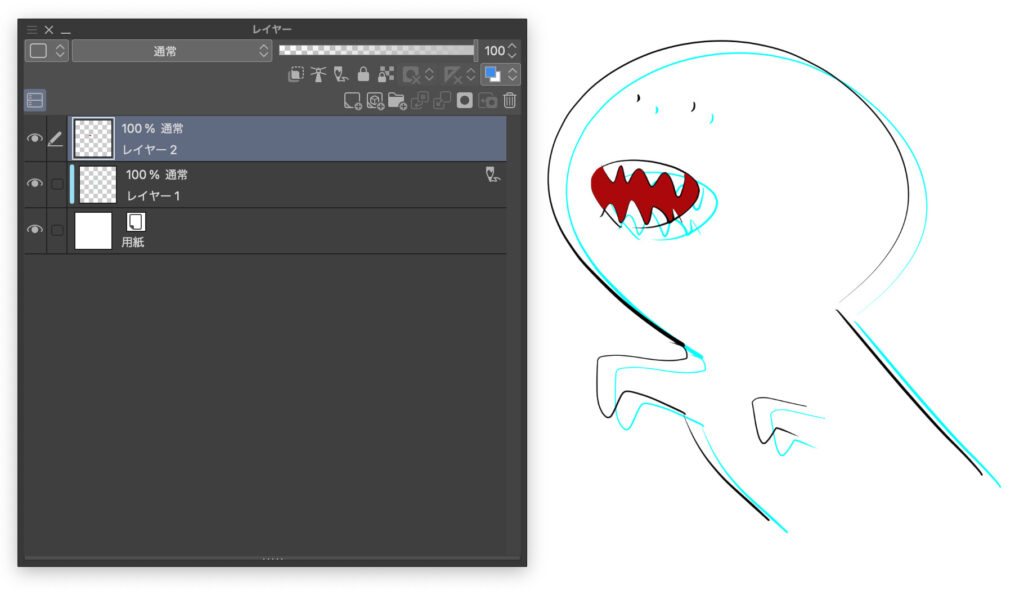
下描きを出したまま塗りつぶしや自動選択ができるようになるので、地味に便利です。
下描きレイヤーが他レイヤーに干渉してくる場合
[他レイヤーを参照]を使ったとき、下描きレイヤーも参照してくることがあります。
下描きレイヤーが干渉しなくなるのは、あくまでデフォルトの設定であるためです。
[他レイヤーを参照]サブツールの[ツールプロパティ]パレットを確認してみましょう。
※ [ツールプロパティ]が見つからない場合[ウィンドウ]メニューから表示できます
そこにある[下描きを参照しない]のチェックが抜けていると、下描きレイヤーも参照されてしまいます。
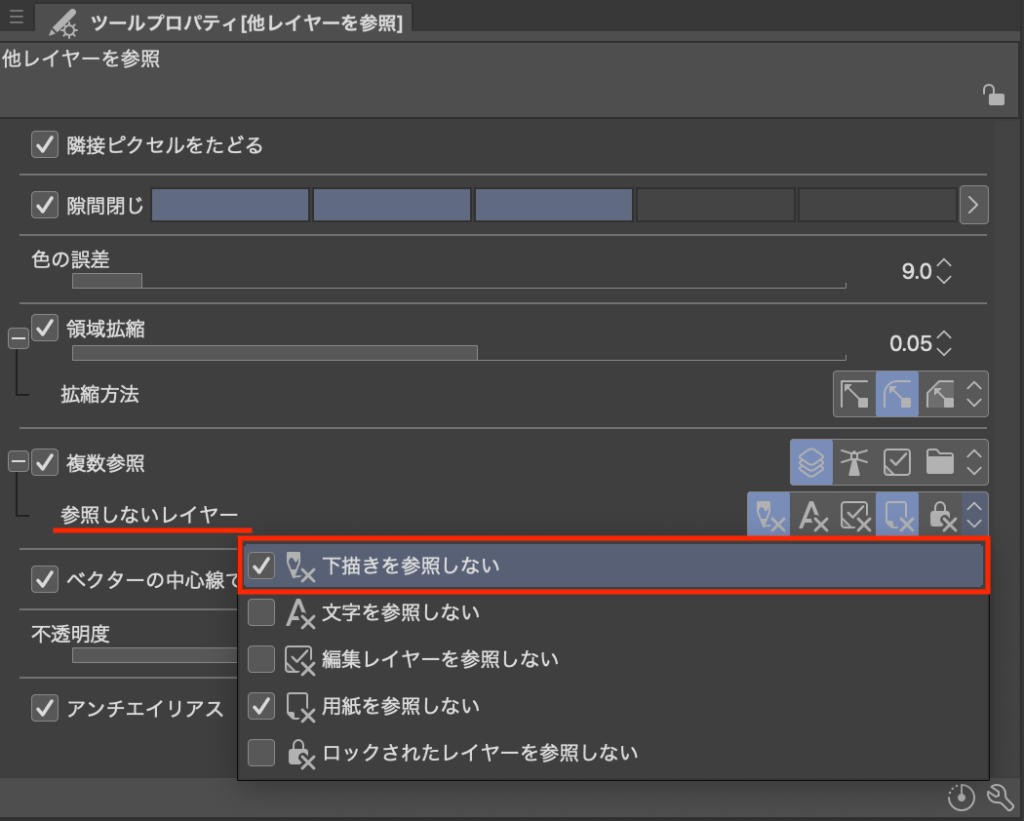
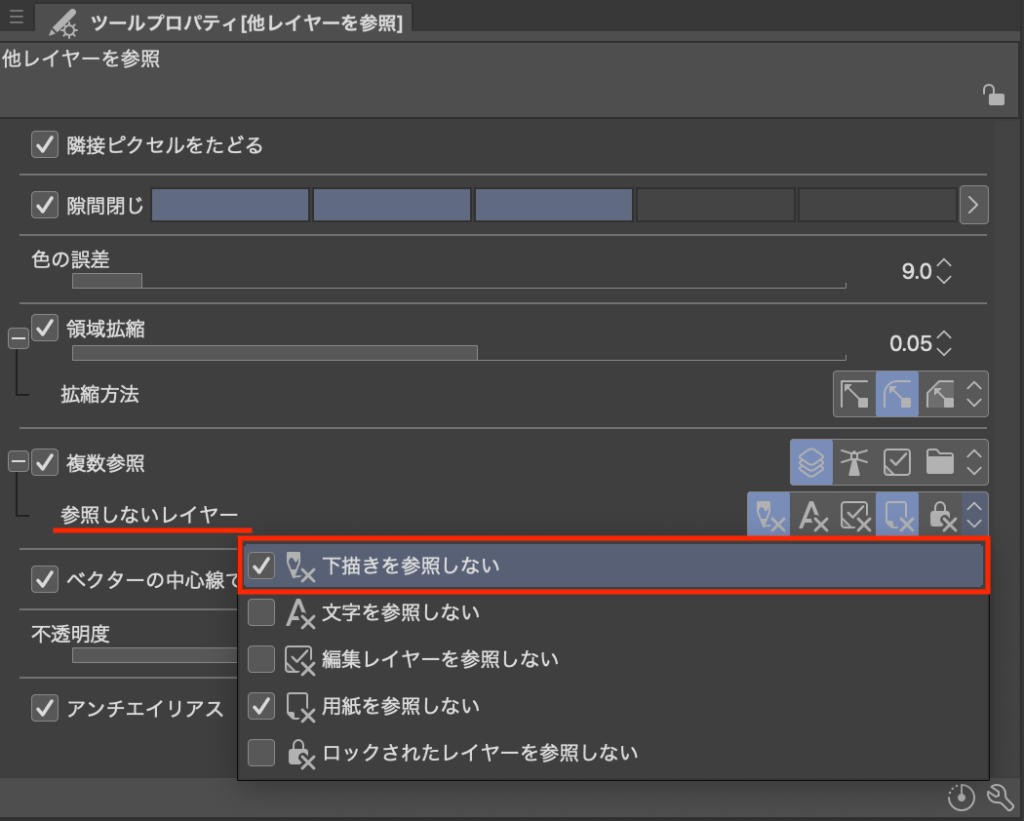
それでも干渉してくる場合、干渉してくるというか、下描きレイヤーを選択した状態で塗りつぶしなどをしてしまっている可能性も考えられます。
クリスタの下描きレイヤーまとめ
以上、クリスタの下描きレイヤーの使い方と特徴でした!
最後に本記事の内容をまとめておきます。
下描きレイヤーは、レイヤーのえんぴつアイコンをクリックするだけでONにすることができます。
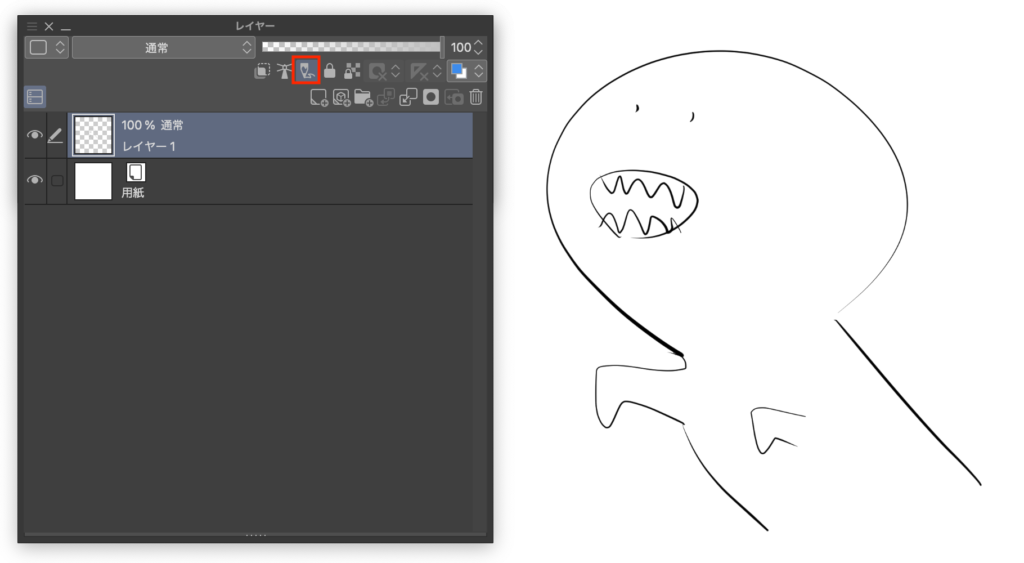
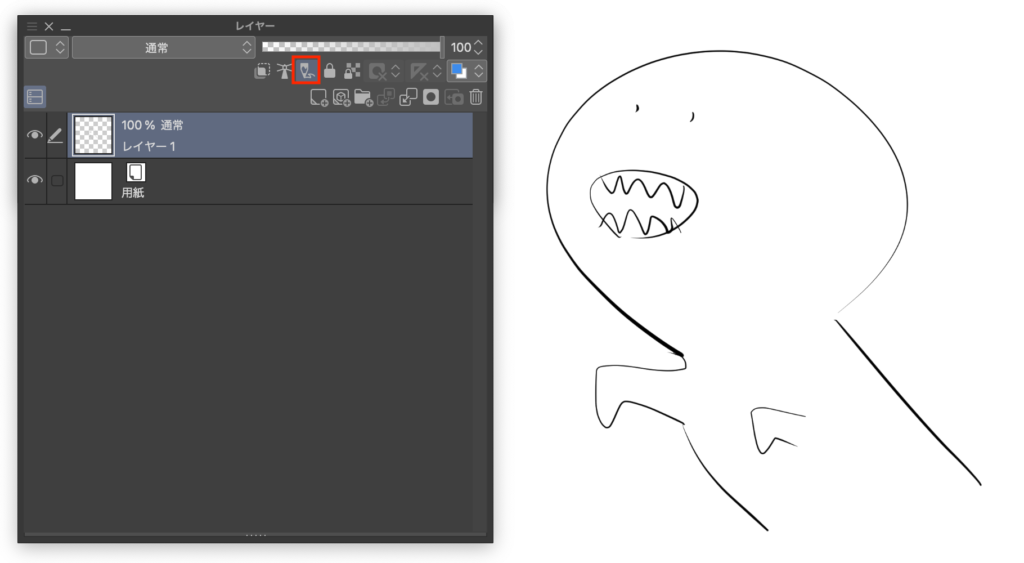
また下描きレイヤーには、以下の特徴があります。
- 一目でわかる
- 印刷時に出力されない
- 塗りつぶしや自動選択と干渉しない
とてつもなく画期的で必須級の機能ではないのですが、あるとちょっとだけ便利。
ワンクリックだしデメリットもないし、とりあえずやっておいてはいかがでしょうか!
それでは、楽しいお絵描きライフを!